ps抠图:抠出人的头发等细微东东
发布时间:2017-01-03 来源:查字典编辑
摘要:调整边缘中我们可以利用里面的工具轻松的抠出人的头发等细微东东。方法/步骤打开一个文件图片。先用快速选择工具将人物选中。创建一个选区。在工具栏...
调整边缘中我们可以利用里面的工具轻松的抠出人的头发等细微东东。
方法/步骤
打开一个文件图片。先用快速选择工具将人物选中。创建一个选区。

在工具栏右侧单击“调整边缘”选择黑底模式,勾选智能半径和净化颜色选项,将半径设置为40像素。
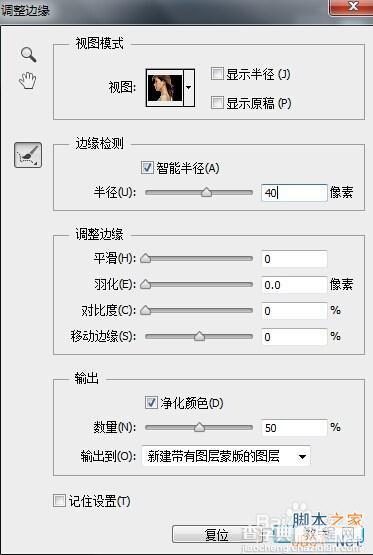
使用调整半径工具在人物的周围进行涂抹,可以看到方框中头发有不清晰的地方都变得清晰了。继续涂抹。
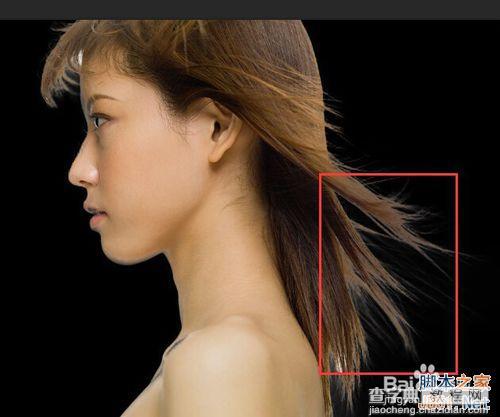
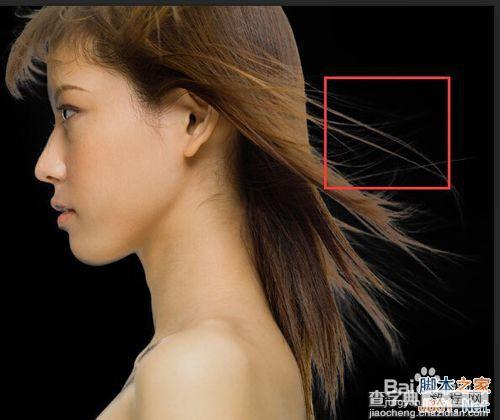
将视图模式调整为黑白的。然后会发现人物有些地方不是白的,就是不完整的意思。单击调整半径工具,抹除工具。进行涂抹。
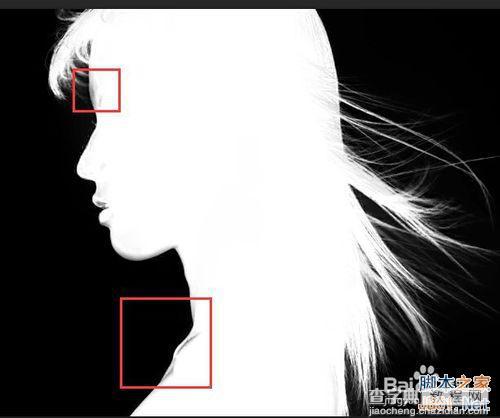


单击确定,将选中的图像抠出来。打开新的图片,将抠出的图像移动过去。可以看到抠出来的图像上面的头发很细微,但还存在。

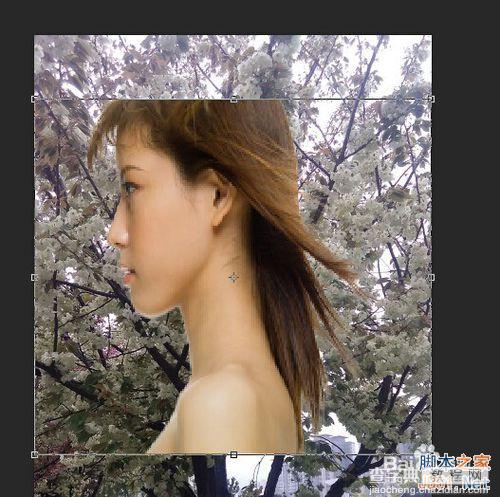
以上就是PS抠出人的头发等细微东东教程,希望能对大家有所帮助!


